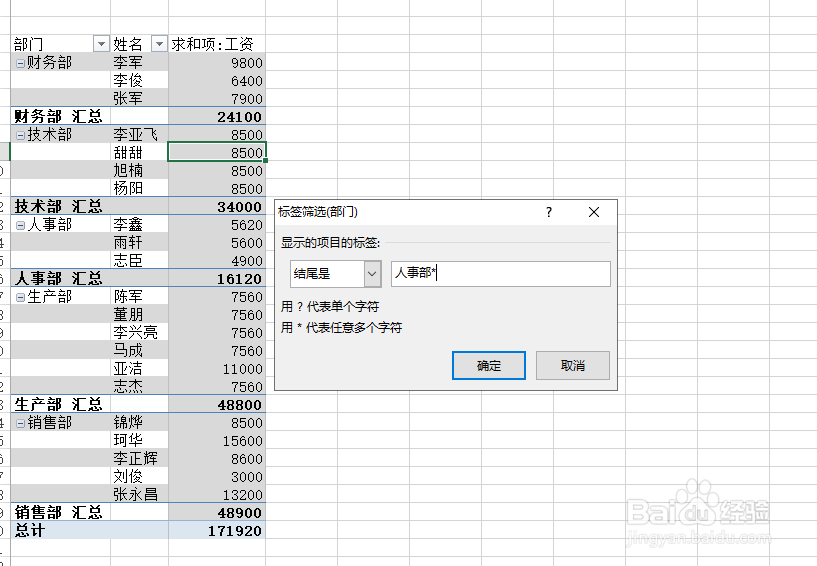1、点击数据透视表中的任意单元格后,点击“设计”选项卡后,找到“数据透视表样式”,选择合适的样式。如下图所示。
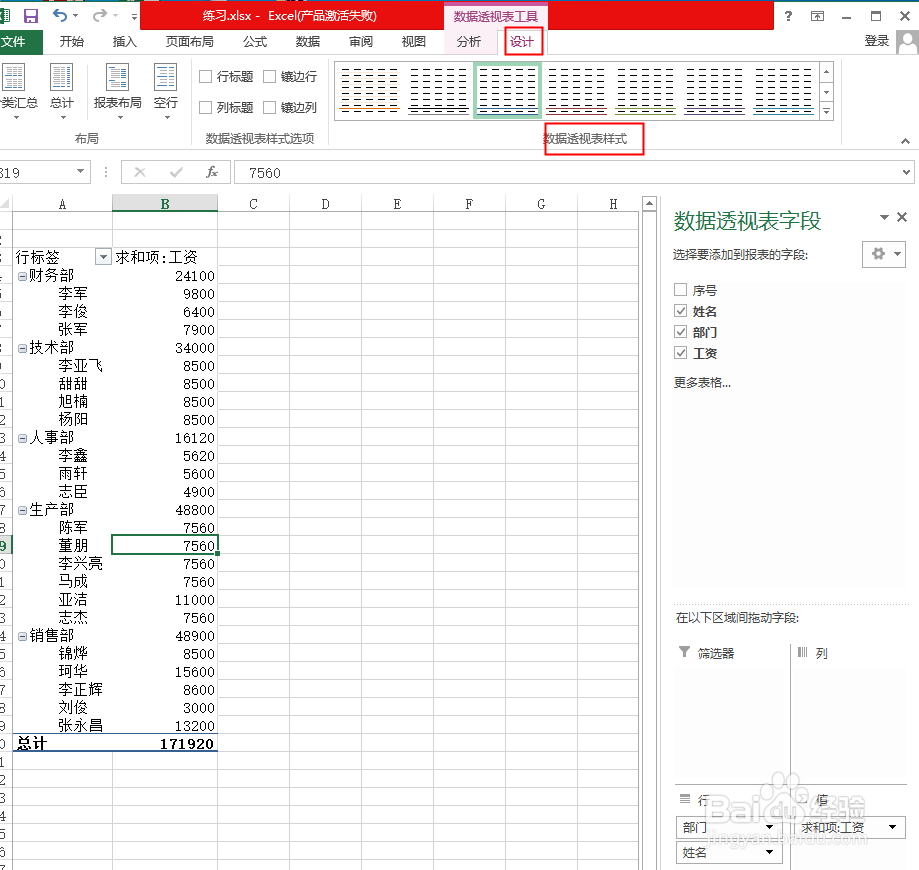
2、在“数据透视表样式选项”中,勾选“镶边行”、“镶边列”,为数据加上镶边行和列,如下图。
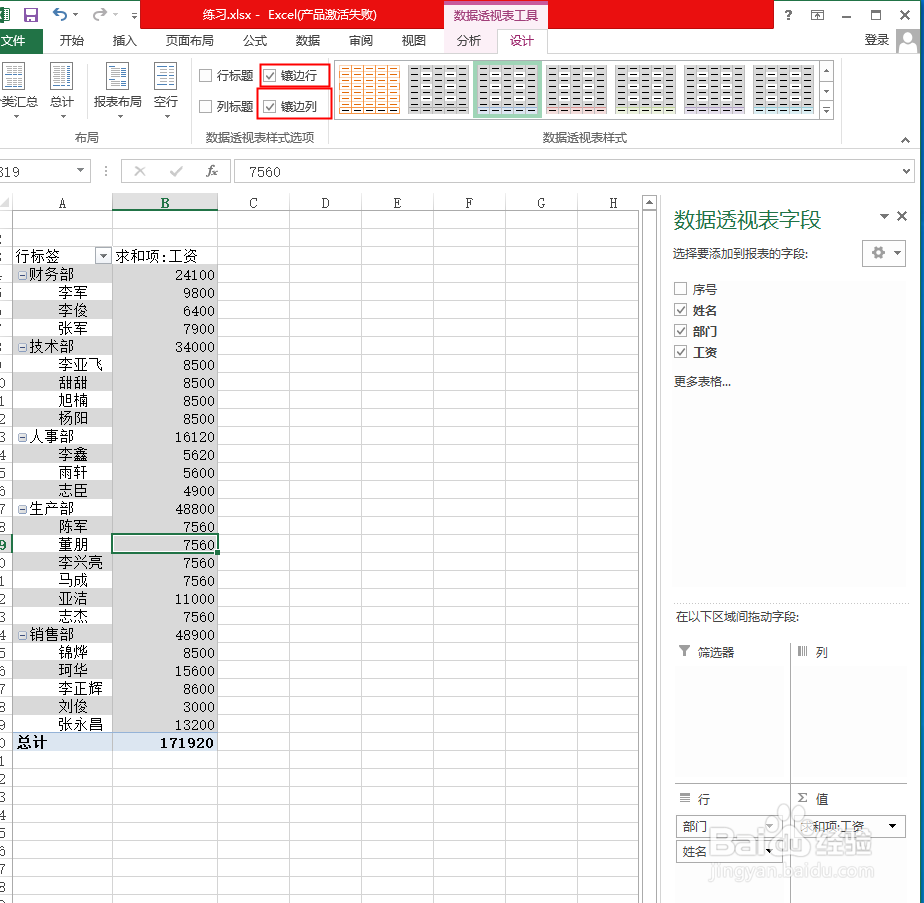
3、在“布局”选项卡中,单击“报表布局”下的“以表格形式显示”,如图所示
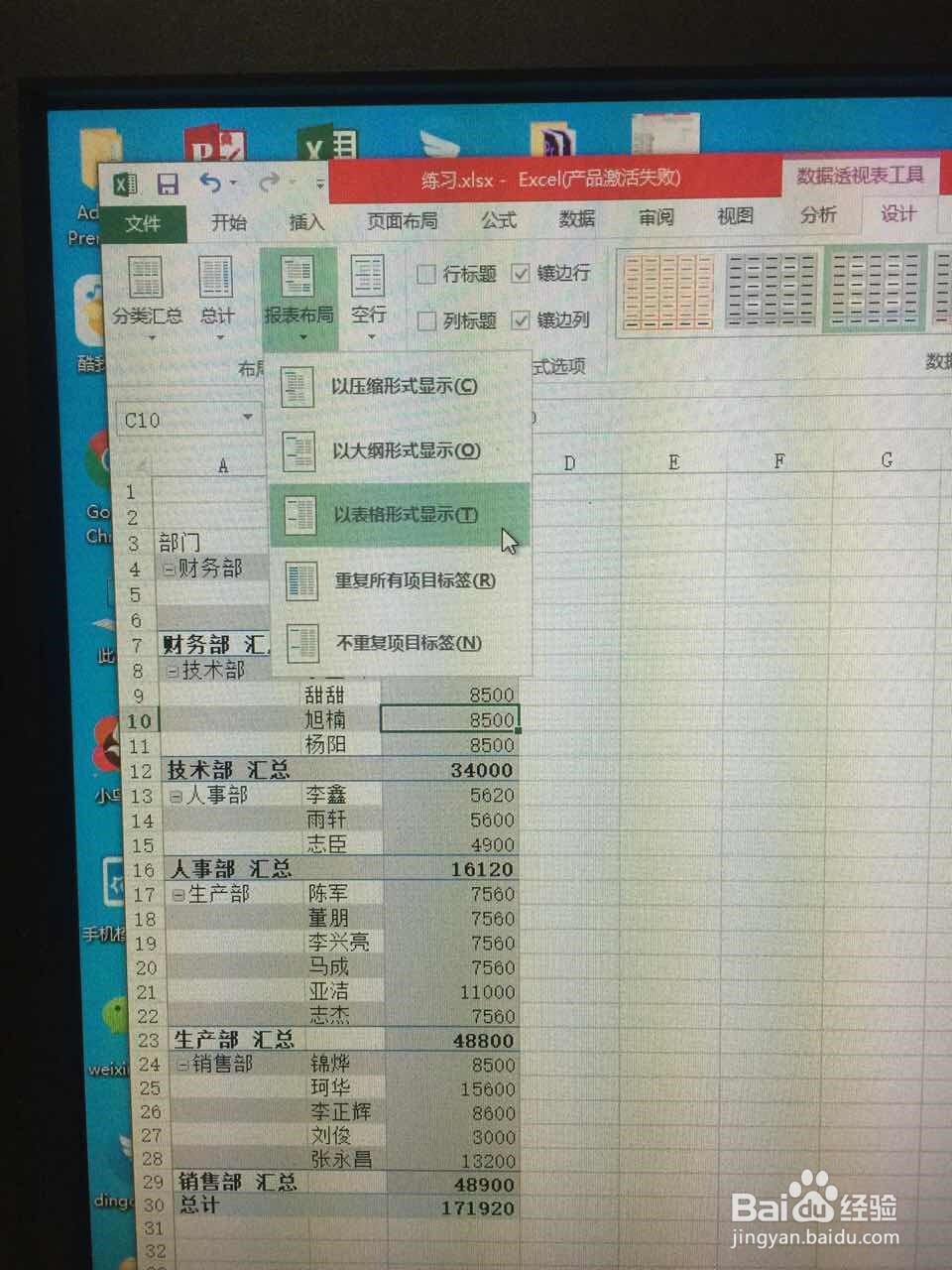

4、在“布局”选项卡下,点击“分类汇总”的倒三角,选择“在组的底部显示所有分类汇总”,则分类汇总的显示位置发生变化
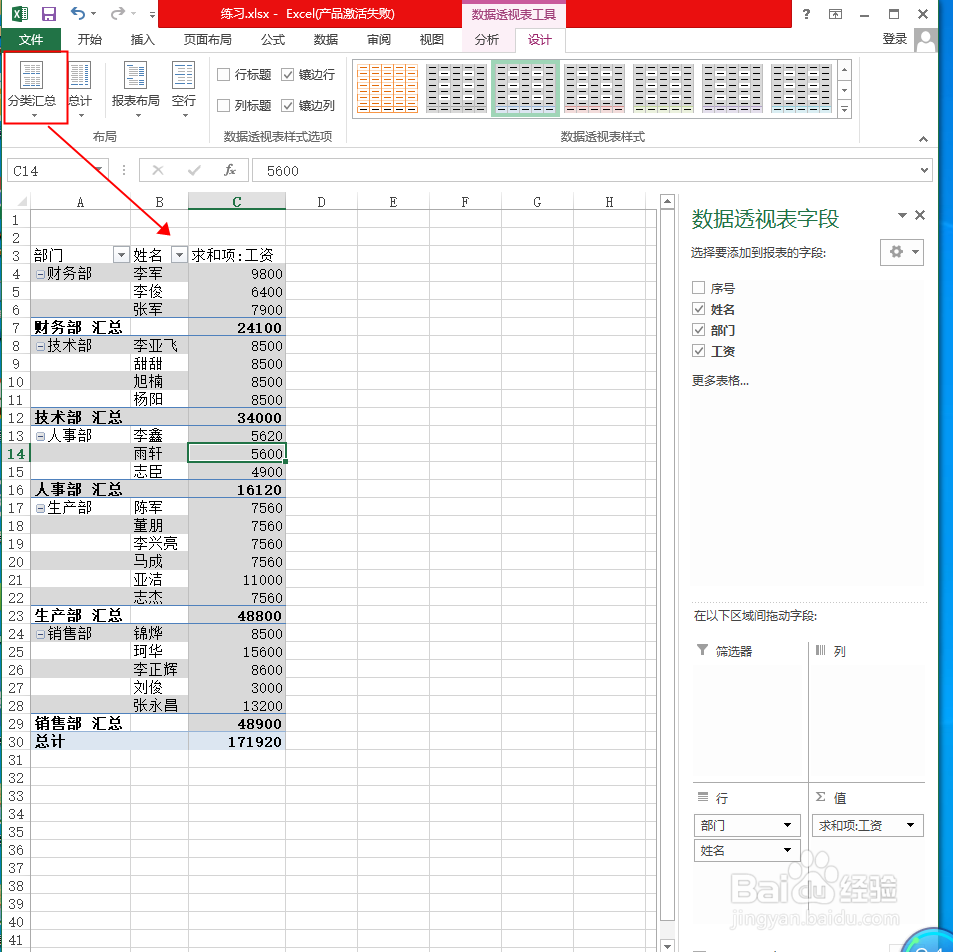
5、在“布局”组中单击“总计”倒三角。选择“对行和列禁用”后。则会发现底端的总计行被隐藏。

6、在对数据透视表筛选时,单击“行标签”右侧的倒三角,在此表中单击“部门”右侧倒三角,选择“标签筛选”,然后选择“结尾是”,如下图所示

7、此时打开了“标签筛选(部门)”,输入人事部,然后输入通配符“*”,点击确定后,就直接筛选出人事部的数据表。如下图所示。